問題:如何開啟惠普主機板中的 VT想要開啟虛擬化技術 VT 嗎?對於惠普主機板用戶來說,這可能會令人困惑。為了解決這個問題,php小編魚仔整理了詳細易懂的惠普主機板 VT 開啟指南。本文將逐步引導您完成開啟 VT 所需的步驟,確保您在惠普主機板上順利啟用虛擬化功能。
第一步,重新啟動電腦,螢幕亮起後不斷按下「F10」或「ESC」鍵,進入BIOS頁面。開啟速度太快無法進入BIOS怎麼辦?
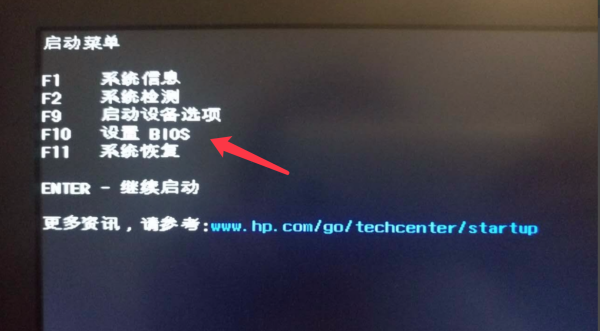
第二步,在選單中找到VT選項並開啟,不同型號的主機板,BIOS介面不相同,VT的叫法也不相同
#情況一:
1、進入BIOS頁面後,找到「Security(安全)」-「System Security(系統安全性)」-「Virtualization Technology(VTX/VTD)(虛擬化技術) 」選項,把「Disabled」都修改為「Enabled」或「停用」修改為「啟用」;
2、按儲存鍵F10 儲存並退出(Save & Exit),VT就成功開啟!模擬器依然顯示VT未開啟怎麼辦?
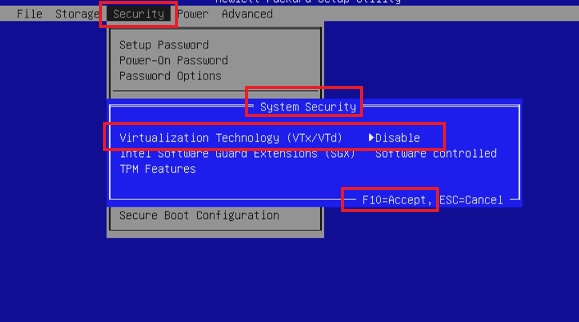
情況二:
1、進入BIOS頁面後,找到「Advanced(進階)」-「System Options(系統資訊」找到並勾選取「Virtualization Technology-VTX(虛擬化技術VTX)」以及」Virtualization Technology-VTD(直接I/O虛擬化技術-VTD)「2個選項
2、按儲存鍵F10 儲存並退出( Save & Exit),VT就成功開啟啦!
#中文圖如下↓ 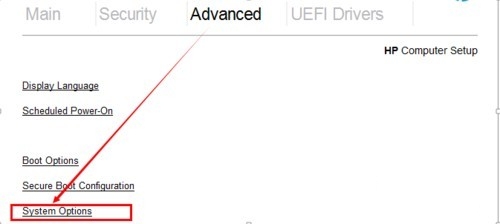
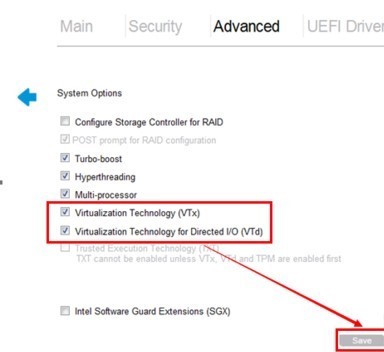 #1、進入BIOS頁面後,進入“ Advanced Chipset”,找到“Virtualization Technology”,把“Disabled”修改為“Enabled”.
#1、進入BIOS頁面後,進入“ Advanced Chipset”,找到“Virtualization Technology”,把“Disabled”修改為“Enabled”.
2、按儲存鍵F10 儲存並退出(Save & Exit),VT就成功開啟啦!
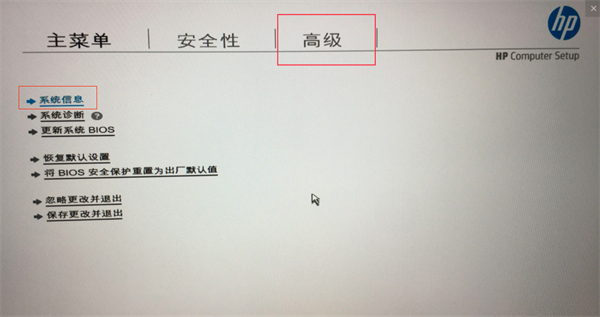
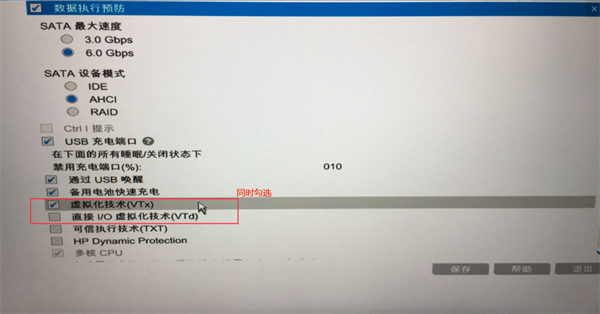
情況四:
1、進入BIOS頁面後,進入“系統設定”,找到“處理器虛擬化技術”,把“禁用”修改為“啟用”.
2、按儲存鍵F10 儲存並退出(Save & Exit),VT就成功開啟啦!
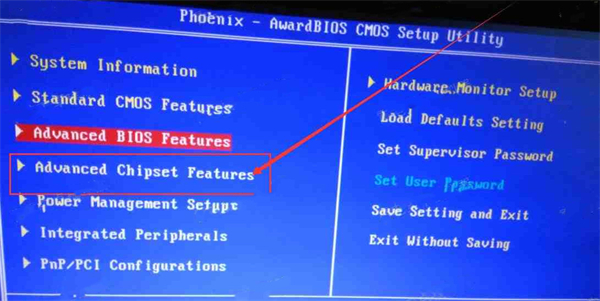
特別強調:部分用戶可能按照教學找不到選項,那麼可以前往不同的頂部選單欄根據關鍵字「Intel(R) Virtualization Technology」「Virtual」、「Virtualization」、「VT-X」、 “SVM”、“虛擬化技術“,來找到VT設定。
以上是惠普(HP)主機板vt開啟方法的詳細內容。更多資訊請關注PHP中文網其他相關文章!




